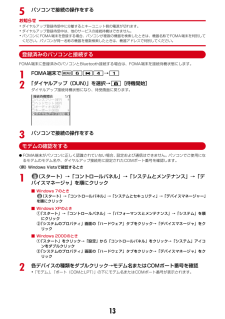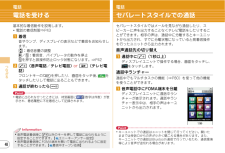Q&A
取扱説明書・マニュアル (文書検索対応分のみ)
"分離"10 件の検索結果
"分離"40 - 50 件目を表示
全般
質問者が納得auのbeskeyという機種です。http://www.au.kddi.com/seihin/ichiran/kishu/beskey/index.html
5645日前view161
全般
質問者が納得SH-03B、N-08Bですかねぇ・・・
スマホではなくiモード端末で検索しましたが
新しいのはN-08Bです。でかいです。押しやすいです。
5022日前view113
全般
質問者が納得私も昨年3月末に購入したので一年になります。しかしそのようなランプの不具合はまだこないですよ*でも分離したと誤認識することはたまにあります。同じ症状が出る人がいて少し安心しました!携帯も1年たつと満足がいくものにならないですよね…私も他の点で不具合みたいなものがよくあります。勝手に再起動したり画面が消えなかったりと…回答という回答にならなくてすみません。一つ参考になっていただければ幸いです。
5338日前view194
全般
質問者が納得CMであるようにキーボードをコントローラーにしてゲームするとかカメラを遠隔でシャッター切れたりとかキーボードはポケットに入れておいてタッチパネルだけで使えるとか・・・まあ遊びでしょう。
5724日前view35
全般
質問者が納得F04Bの所有者です。Bluetoothに関しては、購入時の状態のため質問に書かれた事象は発生していません。ショップで正常に戻してもらい、ショップかお客様サービス(151)で詳細な操作説明書を入手される事をお薦めします。最近の操作説明書は簡易版なので細かい操作説明は省略されています。ちなみに、私は本日、お客様サービス(151)に詳細な操作説明書の郵送依頼をしました。解決に繋がる回答でない事にお詫び申し上げます。QASIQOTI
5700日前view48
全般
質問者が納得分離しようがしまいが、携帯はどれも盗む手間(?)は同じでしょう。わざわざ分離させて盗むより、丸ごと盗めばどれも同じです。あと、指紋認証はないようです。
5751日前view30
全般
質問者が納得ドコモショップなどにはもうモックが置いてありまうので触りに行ってみて下さい頭がメチャクチャ重たかったですよ・・・
5758日前view30
全般
質問者が納得私はFのタッチは使いずらいので通常キーで使用してますよ。iPhoneも持っていますが、他のタッチは使えないですねぇ~
5806日前view67
全般
質問者が納得両方に電池が入っていると思いますが、おそらく合体している状態じゃないとディスプレイ部の充電はできないかと思います。
5851日前view34
3はじめにF-04Bでできることスタイルフリーなセパレートケータイ 8FOMA端末を分離してディスプレイユニットだけで使用したり、キーユニットで通話しながらディスプレイユニットでワンセグ視聴、メール送受信、サイト閲覧、スケジュール確認するなど、シーンに合わせて利用スタイルが選べます。スピーカーから受話音を出さずにテレビ電話をしたり、カメラ撮影時はキーユニットをリモコンシャッターにすることもできます。QWERTYキーによるローマ字入力も可能で、ゲームモードにすればiアプリが軽快に操作できます。オートGPS 65オートGPS機能により、お客様の居場所付近の天気情報やお店などの周辺情報、観光情報などをお知らせする便利なサービスをご利用いただけます。使いかたガイド 30使いたい機能の操作方法をFOMA端末で確認できる便利な機能です。手元に取扱説明書がなくても、すぐに調べることができます。iコンシェル 75待受画面上のキャラクタ(マチキャラ)がお客様に役立つ情報(インフォメーション)を教えてくれたり、サイトからスケジュール(iスケジュール)が自動的にダウンロードされたりすることにより、便利にご利用いただけるサービスです...
5はじめにa 受話口相手の声はここから聞こえます。b インカメラテレビ電話で自分の映像を送信します。c ディスプレイ(タッチパネル) ⇒P26、29d フロントキー ⇒P7e 10キー ⇒P7f FOMAアンテナ部(本体内蔵)よりよい条件で通話するために、手で覆わないでください。g 光センサー周囲の明るさを感知し、画面の明るさを自動調整します。手で覆ったりシールを貼ったりしないでください。h ランプ電話の着信やメールの受信、通話中などに点灯・点滅します。i 送話口/マイク自分の声をここから送ります。通話中や録音中はふさがないでください。j アウトカメラ静止画/動画を撮影します。k ライトカメラのライトとして使用します。l リアカバー(キーユニット用)m 充電端子n 赤外線ポート赤外線通信や赤外線リモコン機能で使用します。o 撮影お知らせランプ撮影時に点灯・点滅します。p 送話口(キーユニット用)キーユニット側で通話する場合に自分の声をここから送ります。q アーチランプ ⇒P27分離/接合、充電、キーユニットの電池レベル確認時に点灯・点滅します。r ワンセグアンテナ視聴時は電波を十分に受信できるように伸ばしてく...
8はじめに利用スタイル本FOMA端末は3つのスタイルで利用できます。・特に断りのない限り、本書はスライドスタイルでの操作方法を説明しています。・ベーシックスタイルとセパレートスタイルはモーションセンサーに対応しています。⇒P25✜ ベーシックスタイルFOMA端末を閉じた状態で、タッチ操作に対応しているスタイルです。※インカメラでのみ静止画/動画撮影ができます。アウトカメラで撮影するには、他のスタイルに変更してください。※おサイフケータイ、赤外線通信、iC通信は利用できません。✜ スライドスタイルFOMA端末を開いた状態で、10キー操作とタッチ操作に対応しているスタイルです。※おサイフケータイ、iC通信は利用できません。✜ セパレートスタイルFOMA端末をディスプレイユニットとキーユニットに分離し(⇒P20) 、Bluetooth通信によるキーユニットからの操作やディスプレイユニットだけで使用するスタイルです。キーユニットで通話しながら、ディスプレイユニットでワンセグ視聴やメールの送受信、サイト閲覧などができます。キーユニットを閉じた状態では、QWERTYキーによるローマ字入力やゲームモードでのiアプリ操...
135パソコンで接続の操作をするお知らせ・ダイヤルアップ登録待受中に分離するとキーユニット側の電源が切れます。・ダイヤルアップ登録待受中は、他のサービスの接続待機はできません。・パソコンにFOMA端末を登録する場合、パソコンが複数の機器を検索したときは、機器名称でFOMA端末を判別してください。パソコンが同一名称の機器を複数検索したときは、機器アドレスで判別してください。登録済みのパソコンと接続するFOMA端末に登録済みのパソコンとBluetooth接続する場合は、FOMA端末を接続待機状態にします。1FOMA端末でm6*4→12「ダイヤルアップ(DUN)」を選択→C[待機開始]ダイヤルアップ接続待機状態になり、待受画面に戻ります。3パソコンで接続の操作をするモデムの確認をするIFOMA端末がパソコンに正しく認識されていない場合、設定および通信はできません。パソコンでご使用になるモデムのモデム名や、ダイヤルアップ接続用に設定されたCOMポート番号を確認します。〈例〉Windows Vistaで確認するとき1(スタート)→「コントロールパネル」→「システムとメンテナンス」→「デバイスマネージャ」を順にクリック■...
18はじめに・ FOMAカードの取り付け/取り外しには、必要以上に力を入れないでください。・ 他のICカードリーダー/ライターなどにFOMAカードを挿入して使用した結果として故障した場合は、お客様の責任となりますので、ご注意ください。・ IC部分はいつもきれいな状態でご使用ください。・ お手入れは、乾いた柔らかい布(めがね拭きなど)で拭いてください。・ お客様ご自身でFOMAカードに登録された情報内容は、別にメモを取るなどして保管してくださるようお願いします。- 万が一、登録された情報内容が消失してしまうことがあっても、当社としては責任を負いかねますのであらかじめご了承ください。・ 環境保全のため、不要になったFOMAカードはドコモショップなど窓口にお持ちください。・ ICを傷つけたり、不用意に触れたり、ショートさせたりしないでください。- データの消失、故障の原因となります。・ FOMAカードを落としたり、衝撃を与えたりしないでください。- 故障の原因となります。・ FOMAカードを曲げたり、重いものをのせたりしないでください。- 故障の原因となります。・ FOMAカードにラベルやシールなどを貼った状態で、...
20基本の操作事前の準備セパレートスタイルで操作するセパレートスタイルでキーユニットから操作するには、キーユニットがBluetooth機器として登録されている必要があります。登録は、FOMA端末を接合してから初めて電源を入れたときに自動的に行われます。※ FOMA端末を分離/接合するときは、FOMA端末を手に持って行ってください。✜ 分離のしかたセパレートボタンを押し( a )、ディスプレイユニットを持ち上げる( b )。分離するとアーチランプが点滅し、自動的にディスプレイユニットとキーユニットのBluetooth接続が開始されます。キーユニットが使えるようになるまでには約4~5秒かかります(通話中に分離した場合と、キーユニット分離利用設定が「常時Bluetooth接続」の場合を除く) 。Bluetooth接続が完了するとディスプレイに や が表示され、キーユニットのBluetoothランプが点滅します。✜ 接合のしかたキーユニットの凸部分とディスプレイユニット裏面の凹部分を合わせるようにユニットを重ね( a )、セパレートボタン部分が「カチッ」と音がして固定されるまで押す( b )。接合するとアーチラン...
21基本の操作キーユニットの分離使用中は、HID対応機器(キー入力)やHFPおよびHSP対応機器(通話)が同時に利用できません。これらのBluetooth機器を利用するには、以下のいずれかを行ってください。【方法1】ディスプレイユニットとキーユニットを接合します(キーユニット分離利用設定が「自動Bluetooth接続」のときのみ有効) 。【方法2】キーユニットを分離したまま、 m ef * b e 登録機器リストで「F04B-S」にカーソルを合わせて m d でキーユニットの接続を切断し、使用するBluetooth機器を選択して接続します。ただし、この操作によって、キーユニットの電源が切れます。Point・航空機内や病院などの使用を禁止された区域では、ディスプレイユニットの電源を切った後、キーユニットの電源も切れていることを確認してください。・キーユニット分離利用設定を「常時Bluetooth接続」にすると、電池の消費が多くなります。・HFP/HSP/HID対応機器を利用中にキーユニットを分離すると、サービス(プロファイル)が同時利用できないため、キーユニットの機能が制限されます。HFPまたはHSP対応機器を...
22基本の操作✜ 電池パック F13の取り付け電池パックのラベル面を上にし、電池パックの凸部分をディスプレイユニットの凹部分に合わせて a の方向に差し込み、さらに、b の方向に押し付けてはめ込む。✜ リアカバー F45の取り付けリアカバーの4箇所のツメをディスプレイユニットのミゾに合わせて、ディスプレイユニットとの間にすき間が生じないように aの方向に押さえながら、 b の方向にスライドさせて取り付ける。Point・本FOMA端末では、FOMAカード(青色)は使用できません。FOMAカード(青色)をお持ちの場合には、ドコモショップ窓口にてお取り替えください。FOMA端末を分離してキーユニットの電源を切り、キーユニットを手に持って正しく行ってください。✜ リアカバー F46の取り外しキーユニットがスライドしないように片手でしっかり持ち、もう一方の手の親指でリアカバーの丸い印があるところを押しながら、矢印の方向に約3mmスライドさせて外す。✜ 電池パック F14の取り付け電池パックのラベル面を上にし、電池パックの凸部分をキーユニットの凹部分に合わせて a の方向に差し込み、さらに、 b の方向に押し付け...
42基本の操作ディスプレイの表示を消して(画面オフ)タッチ操作をロックします。ベーシックスタイルのときは T、U、Zとフロントキーの s とi を、セパレートスタイルのときはフロントキーの s とi をロックします。起動/解除: z(キー操作以外にも、画面オフ時間設定の時間になると起動)画面オフの状態から設定時間内に無操作だった場合に、タッチ操作やキー操作をロックします。設定: m ehdab e 認証操作 e 各項目を設定 eC一時解除: 画面オフ状態で ze 認証操作発信中や通話中は、誤操作を防止するために自動的にタッチロックが起動します。起動/解除: 発信中や通話中画面で z(1秒以上)持ち歩く際の誤操作を防ぐため、分離時のQWERTYキーをロックします。起動/解除: QWERTYキーの 1 (1秒以上)おサイフケータイや読み取り機からのトルカ取得、iC通信などが使えなくなります。起動: r (1秒以上) e「はい」解除: r (1秒以上) e 認証操作FOMA端末紛失時などにドコモにお電話でご連絡いただくだけで、電話帳などの個人データやおサイフケータイのICカード機能にロックをかけます。■ おまかせロ...
48つながる電話電話を受ける基本的な着信動作を説明します。・電話の着信制限⇒P43a 着信音やランプ、ディスプレイの表示などで着信をお知らせします。j :着信音量の調整Z/z:着信音、バイブレータの動作を停止zを押すと誤操作防止ロック状態になります。⇒P42b n (音声電話/テレビ電話) or I (テレビ電話)フロントキーの s を押したり、画面をタッチ後、 をタッチしたりして電話に出ることもできます。c 通話が終わったら fPoint・電話に出られなかったときには、待受画面に (数字は件数)が表示され、着信履歴に不在着信として記録されます。・音声電話着信時に n 以外のキーを押して電話に出られるように設定することができます。 【 エニーキーアンサー設定】・音声電話着信時にFOMA端末を開いて電話に出られるように設定することができます。 【 着信中オープン応答】Information電話セパレートスタイルでの通話セパレートスタイルではメールを見ながら通話したり、スピーカーに声を出力することなくテレビ電話をしたりすることができます。相手の声は、通話中に分離するとキーユニットから出力され、すでに分離状態に...
- 1